Windows no arranca
Resuelto/Cerrado
annie_manzanita
Mensajes enviados
2
Fecha de inscripción
sábado, 5 de julio de 2014
Estatus
Miembro
Última intervención
lunes, 7 de julio de 2014
-
Modificado por ibero.modo el 7/07/2014, 14:22
usuario anónimo - 11 jul 2014 a las 11:24
usuario anónimo - 11 jul 2014 a las 11:24
Consulta también:
- Windows no arranca
- Mi pc se reinicia constantemente y no arranca - Guide
- Kmspico windows 10 - Programas - Otros
- Formatear windows 7 desde bios - Guide
- Desactivar windows defender windows 7 - Guide
- Windows 7 no reconoce usb - Guide
2 respuestas

annie_manzanita
Mensajes enviados
2
Fecha de inscripción
sábado, 5 de julio de 2014
Estatus
Miembro
Última intervención
lunes, 7 de julio de 2014
1
7 jul 2014 a las 14:10
7 jul 2014 a las 14:10
Bueno, la verdad es que intenté restaurar el sistema, y nunca me funcionó, intente hacer el boot con el disco de Windows 7, y no funciono, intenté reparar el sistema de manera automatica y no funcionó, nada me funcionaba!! nada!! ya estaba dispuesta a respaldar todas mis cosas conectando el disco duro a mi otra pc y mandar a reparar mi compu... peeero!! Ahora mismo estoy escribiendo desde ella! En realidad fue relativamente sencilla la solución: Inicie sesión con Ubuntu Live en una USB, ya estando ahi, como pudé me moví entre los archivos, investigando leí que que hay una copia de seguridad del registro con ubicación en "C:\Windows\System32\config\RegBack" copié su contenido a "C:\Windows\System32\config" (Siempre haciendo copias de todo lo que se pudiera perder) y voilá!! cuando prendí mi computadora de manera normal, todo estaba como lo dejé, no se que tan bien o que tan mal estuvo este proceso, pero al momento todo está bien, como sea haré un respaldo de todo lo que tengo y eventualmente un formateo, espero esto pueda ayudar a alguien que esté en un caso parecido, gracias por la ayuda, has sido muy amable de verdad! ;)
usuario anónimo
11 jul 2014 a las 11:24
11 jul 2014 a las 11:24
Hace algunos Días Un usuario me preguntaba si en realidad existe alguna forma de Prevenir y Rescatar el Sistema en Fallas Como:
*Pantalla Negra.
*Errores en el Inicio de Windows
*Login de Windows---->Congelado.
*Es Imposible Ingresar a Modo Seguro.
*Es Imposible Reparar Inicio de Windows.
*Es Imposible Restaurar Sistema.
*Registros corruptos por Infecciones.
*Registros Borrados o Modificados
*Desinstalciones Incorrectas o Incompletas de Programas.
Etc,Etc.
:D Veamos
Descarga y Arrastra Sobre el Escritorio:
Regbak
Para Windows 2000, 32/64-bit Windows XP, 2003, Vista, 7, 8
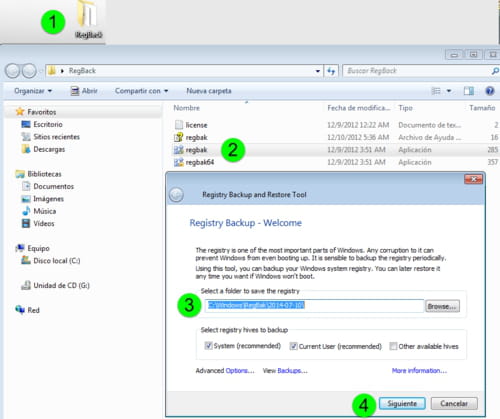
*Deshabilita Temporalmente el Antivirus.
*De acuerdo a la versión de tu Windows(32-64Bits)--->ejecuta como administrador ---->regbak
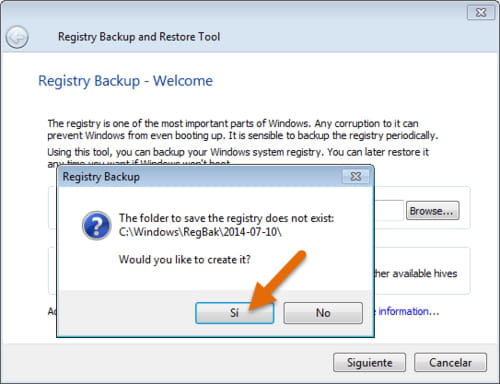
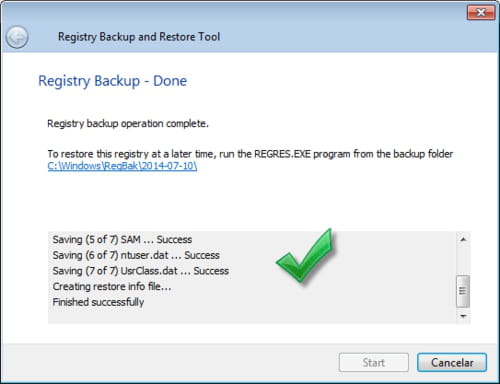
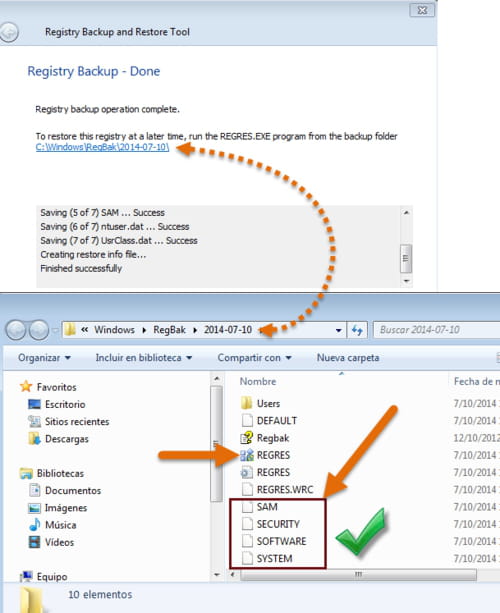
C:\Windows\RegBak\2014-07-10\
La Imagen Muestra la ruta en donde fue instalado el Backup y así como también su ejecutable (REGRES)
Nota:No olivdes Habilitar el Antivirus
Supongamos que Windows se encuentra corrupto, ya intentaste repararlo, restauralo y Nada Funcionó.
Pero! Fuiste Precavido-----> Porque cuentas con Un Backup y un Ejecutable(C:\Windows\RegBak\2014-07-10\REGRES)
Utilizar:
1.Windows:CD De Instalación
2.Windows:CD De Reparación
3.Ingresar a Modo Seguro con Símbolo de Sistema.
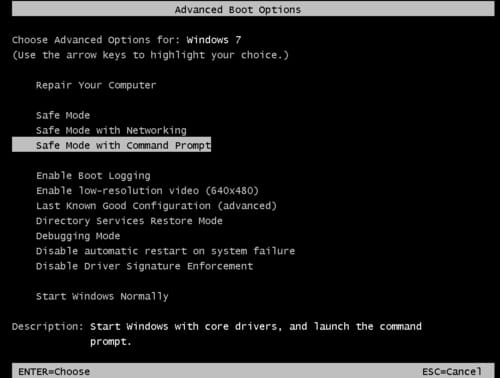
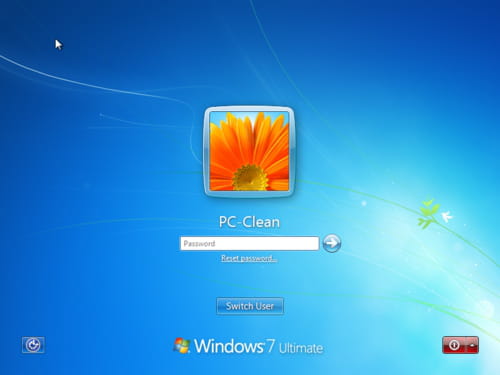
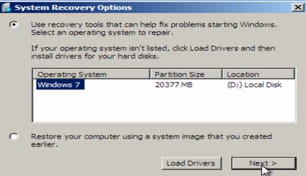
Si utilizas el CD de Instalación o Reparación de Windows,observa y recuerda cúal es la letra que tiene asignada tu Disco Local.
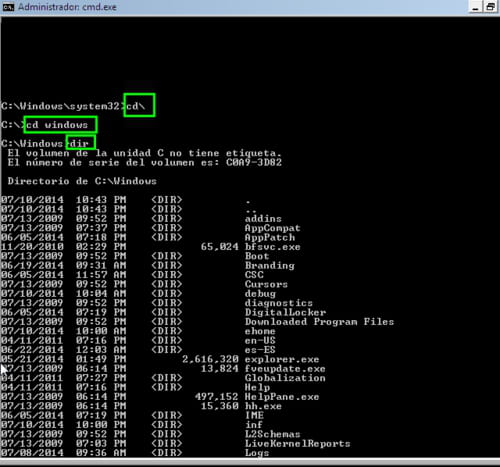
En este ejemplo el Disco Local tiene Asignada la Letra C:
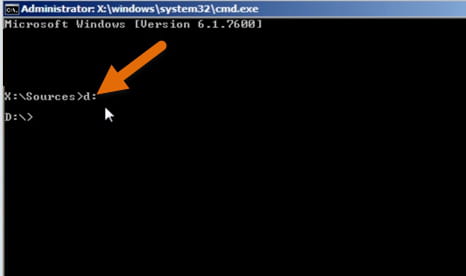
Si tu disco local tiene otra letra,por ejemplo d escribe y oprime enter:
d:
cd windows
dir
Si el directorio no muestra la información de tu disco local,significa que la letra que utilizaste no es la que pertenece al disco.
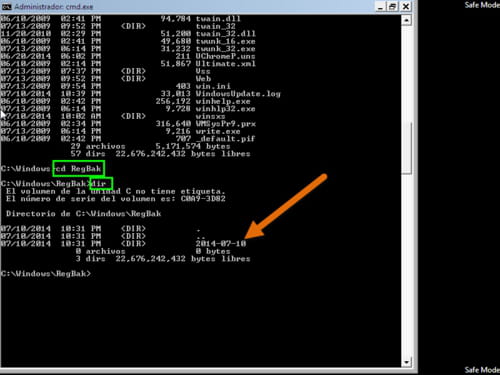
Escribe y Oprime Enter:
cd RegBak
dir
Busca la carpeta (Fecha) que contiene el Backup.
En este ejemplo el backup fue creado el 2014-07-10
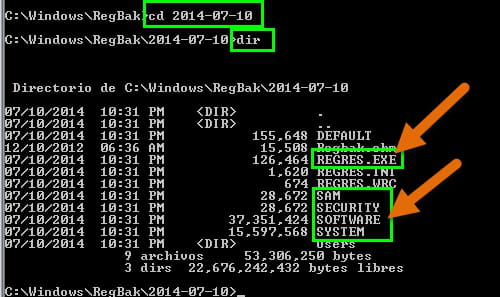
Escribe y Oprime Enter:
cd 2014-07-10
Nota:Modifica la fecha por la de tu Backup
Escribe y Oprime Enter:
dir
El directorio Muestra la carpeta del Backup y su contenido
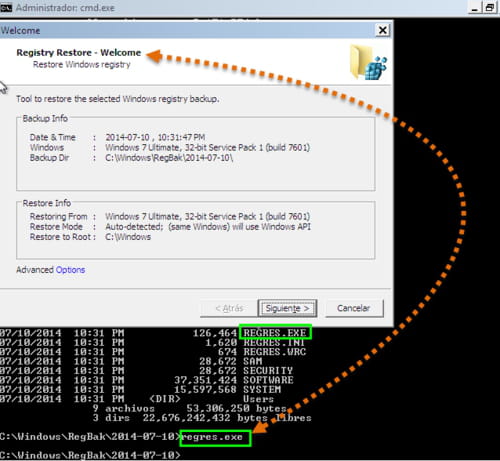
Escribe el nombre del Ejecutable,oprime enter y Siguiente.
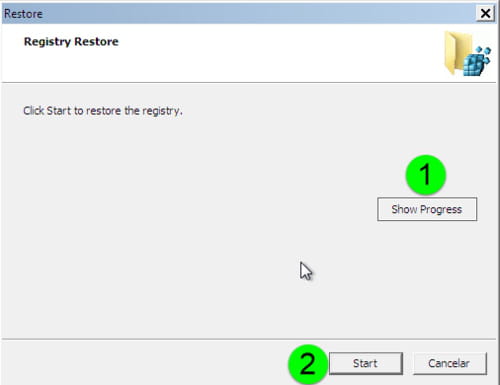
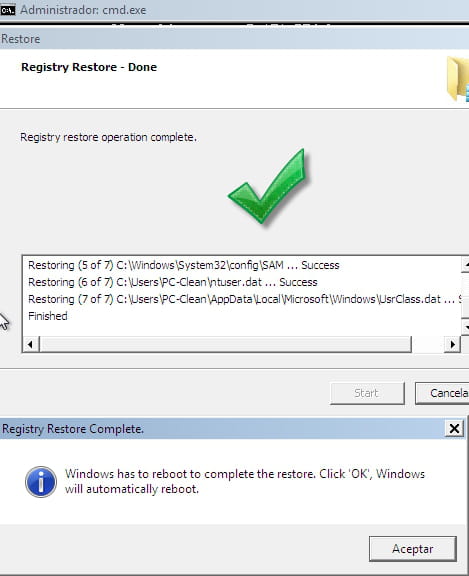
Acepta Reiniciar.
La restauración ha sido un éxito.
¡Saludos!.
*Pantalla Negra.
*Errores en el Inicio de Windows
*Login de Windows---->Congelado.
*Es Imposible Ingresar a Modo Seguro.
*Es Imposible Reparar Inicio de Windows.
*Es Imposible Restaurar Sistema.
*Registros corruptos por Infecciones.
*Registros Borrados o Modificados
*Desinstalciones Incorrectas o Incompletas de Programas.
Etc,Etc.
:D Veamos
Descarga y Arrastra Sobre el Escritorio:
Regbak
Para Windows 2000, 32/64-bit Windows XP, 2003, Vista, 7, 8
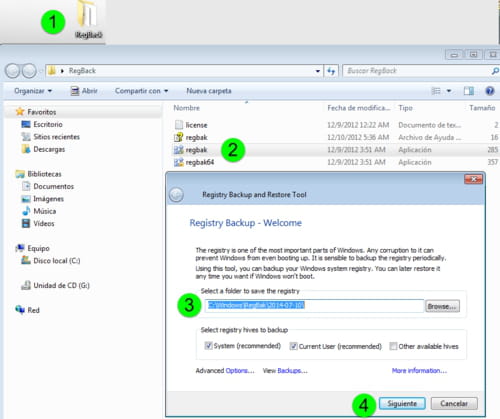
*Deshabilita Temporalmente el Antivirus.
*De acuerdo a la versión de tu Windows(32-64Bits)--->ejecuta como administrador ---->regbak
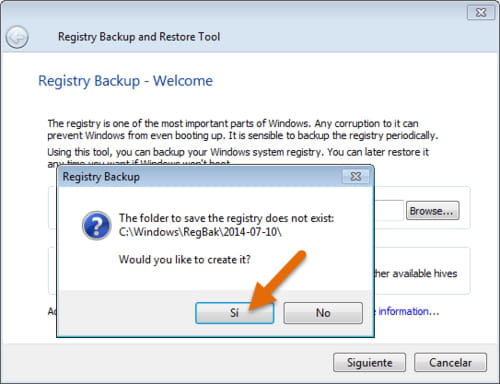
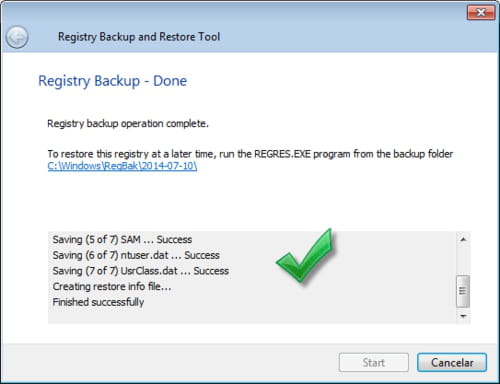
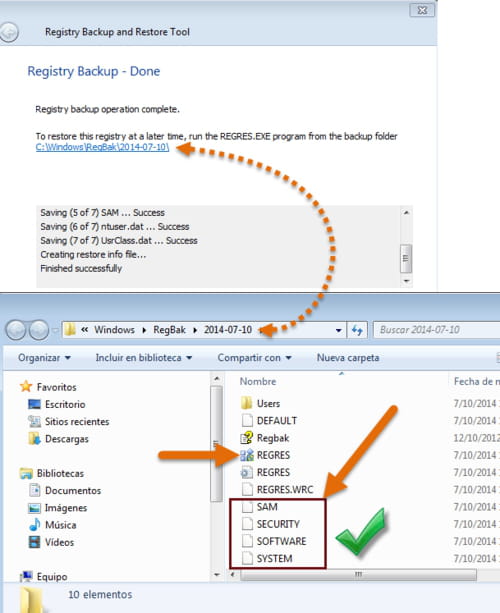
C:\Windows\RegBak\2014-07-10\
La Imagen Muestra la ruta en donde fue instalado el Backup y así como también su ejecutable (REGRES)
Nota:No olivdes Habilitar el Antivirus
Supongamos que Windows se encuentra corrupto, ya intentaste repararlo, restauralo y Nada Funcionó.
Pero! Fuiste Precavido-----> Porque cuentas con Un Backup y un Ejecutable(C:\Windows\RegBak\2014-07-10\REGRES)
Utilizar:
1.Windows:CD De Instalación
2.Windows:CD De Reparación
3.Ingresar a Modo Seguro con Símbolo de Sistema.
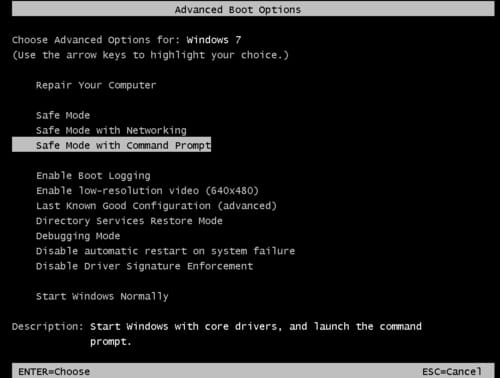
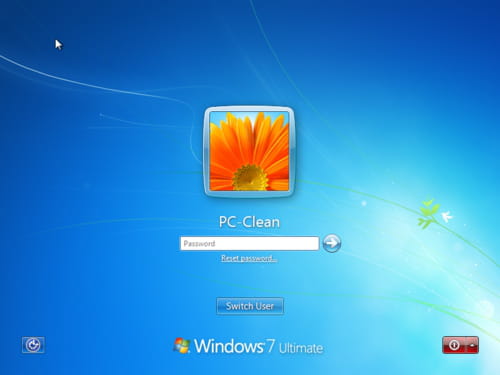
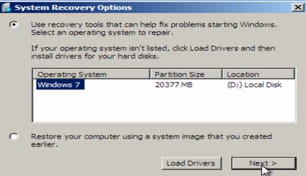
Si utilizas el CD de Instalación o Reparación de Windows,observa y recuerda cúal es la letra que tiene asignada tu Disco Local.
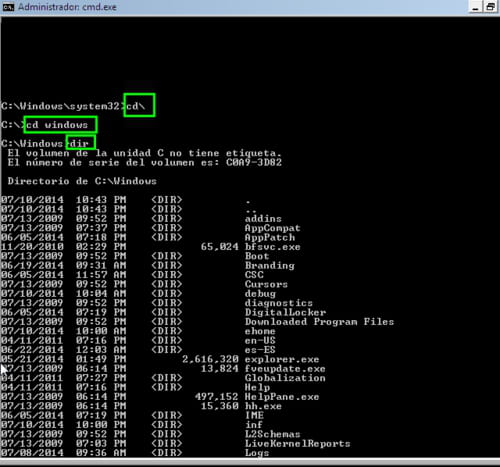
En este ejemplo el Disco Local tiene Asignada la Letra C:
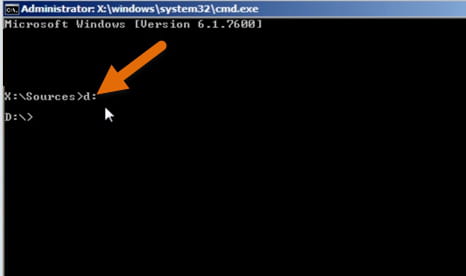
Si tu disco local tiene otra letra,por ejemplo d escribe y oprime enter:
d:
cd windows
dir
Si el directorio no muestra la información de tu disco local,significa que la letra que utilizaste no es la que pertenece al disco.
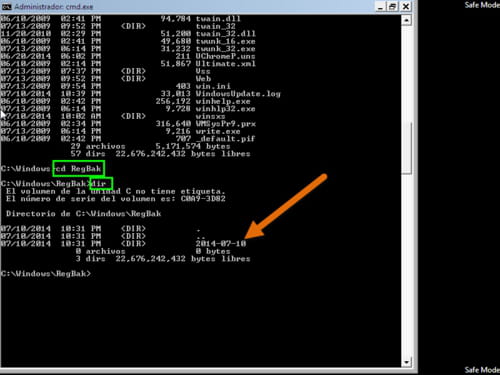
Escribe y Oprime Enter:
cd RegBak
dir
Busca la carpeta (Fecha) que contiene el Backup.
En este ejemplo el backup fue creado el 2014-07-10
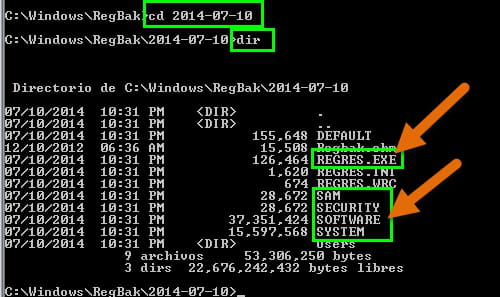
Escribe y Oprime Enter:
cd 2014-07-10
Nota:Modifica la fecha por la de tu Backup
Escribe y Oprime Enter:
dir
El directorio Muestra la carpeta del Backup y su contenido
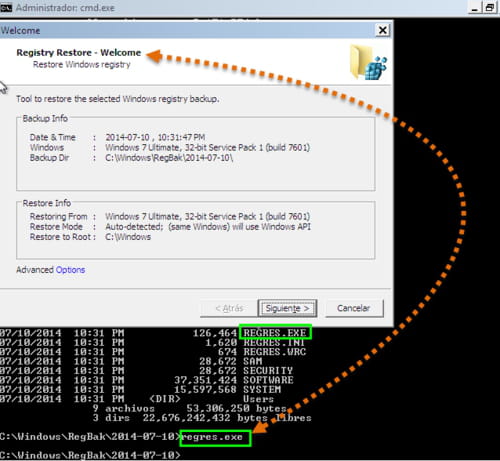
Escribe el nombre del Ejecutable,oprime enter y Siguiente.
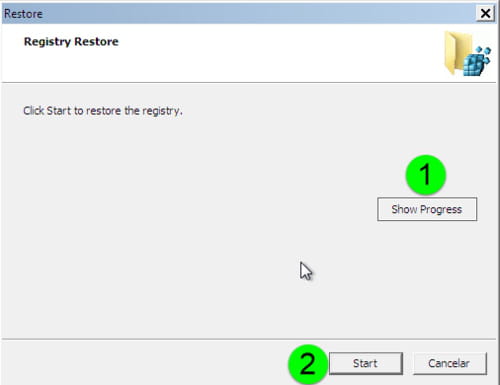
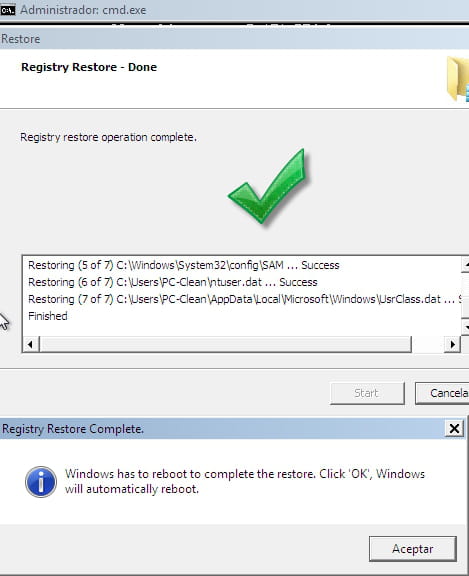
Acepta Reiniciar.
La restauración ha sido un éxito.
¡Saludos!.

